Uso sempre più Siri sul mio iPhone e preferisco usare i comandi vocali durante l'invio di SMS. Su un Mac, è più facile e veloce digitare con la tastiera completa, ma se usi Siri e la dettatura vocale su iPhone, allora potresti voler iniziare a parlare anche con il tuo Mac.
Simile al comando Hey, Siri su iOS, puoi impostare OS X in modo che inizi ad ascoltarti senza premere un tasto.

Il comando predefinito per l'avvio della dettatura su OS X sta premendo due volte il tasto funzione, ma è possibile impostare un comando vocale per l'avvio a mani libere e l'interruzione della dettatura. È un processo in due fasi:
Passaggio 1: vai su Preferenze di Sistema> Dettatura e sintesi vocale e seleziona la casella Usa dettatura avanzata . Dovrai scaricare un file da 1.2 GB, che consente l'uso offline della dettatura.

(Oltre a consentire la dettatura a mani libere nel passaggio 2, la dettatura avanzata ha il vantaggio di velocizzare il processo di dettatura .Salva il tuo Mac dal dover uscire dai server Apple per capire le tue parole, il che riduce notevolmente il lag delle tue parole pronunciate trascritte sullo schermo.)
Passaggio 2: vai a Preferenze di Sistema> Accessibilità, quindi scorri verso il basso e scegli Dettatura dal pannello di sinistra. Quindi, selezionare la casella Abilita la frase della tastiera di dettatura . La tastiera predefinita è "Computer" in modo che tu possa pronunciare "Computer, avviare la dettatura" e "Computer, interrompere la dettatura", ma puoi cambiarlo con qualsiasi nome di animale domestico che potresti avere per il tuo Mac.

Se ti piace l'idea di dettare sul tuo Mac, allora vorrai tenere d'occhio l'annuale Worldwide Developers Conference di Apple in programma per il prossimo mese. Si dice che Siri sia diretto ai Mac con il prossimo aggiornamento a OS X, versione 10.12.
Infine, per gli amici di Siri, abbiamo la lista completa dei comandi di Sir.






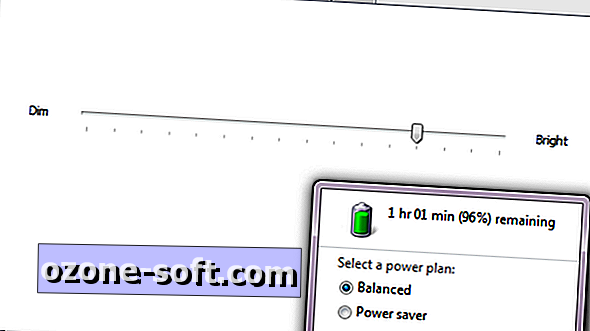






Lascia Il Tuo Commento